اگر نمی توانید یک مهمانی نتفلیکس ایجاد کنید یا به آن بپیوندید، در اینجا نحوه رفع هر مشکلی آورده شده است.
ما در روزگاری زندگی می کنیم که نیازی نیست در کنار کسی باشی تا از یک فیلم یا برنامه تلویزیونی با او لذت ببری. با Teleparty که قبلاً با نام Netflix Party شناخته میشد، میتوانید یک چیز را با تعدادی از افراد در رایانههای مختلف تماشا کنید.
اما آیا Teleparty برای شما کار نمی کند؟ در اینجا یک راهنمای عیبیابی برای اطمینان از بازگشت شب فیلم وجود دارد.
Teleparty (همچنین به عنوان Netflix Party شناخته می شود) چیست؟
Teleparty که بیشتر با نام قبلی Netflix Party شناخته می شود، یک افزونه رایگان مرورگر Google Chrome، Microsoft Edge و Opera است که به شما امکان می دهد محتوای ویدیویی را با دوستان خود به صورت آنلاین تماشا کنید. همچنین، اگر کاربر اندروید هستید، می توانید Teleparty را از طریق فروشگاه Google Play بر روی گوشی خود نصب کنید.
Teleparty پخش ویدیو را همگامسازی میکند و چت گروهی را به Netflix، Disney+، Hulu، HBO Max و Amazon Prime اضافه میکند.
نام برنامه افزودنی از Netflix Party به Teleparty تغییر کرد که در اکتبر 2020 پشتیبانی از سایر خدمات پخش را اضافه کرد. شاید این ربطی به این واقعیت داشته باشد که نتفلیکس بیش از 200 میلیون مشترک دارد.
نکات کلی برای رفع مشکلات پارتی از راه دور
از آنجایی که Teleparty ویژگیهای زیادی ندارد، بیشتر مشکلاتی که ممکن است در استفاده از این برنامه افزودنی داشته باشید از خود برنامه افزودنی نیست، بلکه از رایانه یا اتصال اینترنت شما ناشی میشود.
مشکلات معمول Teleparty معمولاً با یکی از راه حل های زیر حل می شوند:
- مطمئن شوید که میزبان Teleparty پیوند صحیح را ارسال می کند و همه تماشاگران دعوت شده پس از باز کردن پیوند، روی دکمه Teleparty کلیک می کنند.
- مرورگر خود را ببندید و دوباره باز کنید.
- دوباره به حساب نتفلیکس خود وصل شوید.
- لپ تاپ یا کامپیوتر خود را مجددا راه اندازی کنید.
- روتر خود را مجددا راه اندازی کنید.
- مشکلات اینترنت را بررسی کنید یا اتصال Wi-Fi خود را بهبود بخشید.
- برنامه افزودنی Netflix Party را حذف و دوباره نصب کنید.
- مرورگر خود را به روز کنید.
- Teleparty را دوباره نصب کنید.
- از Downdetector استفاده کنید تا ببینید آیا خدمات نتفلیکس از کار افتاده است یا خیر.
نحوه حل مسائل مربوط به Teleparty
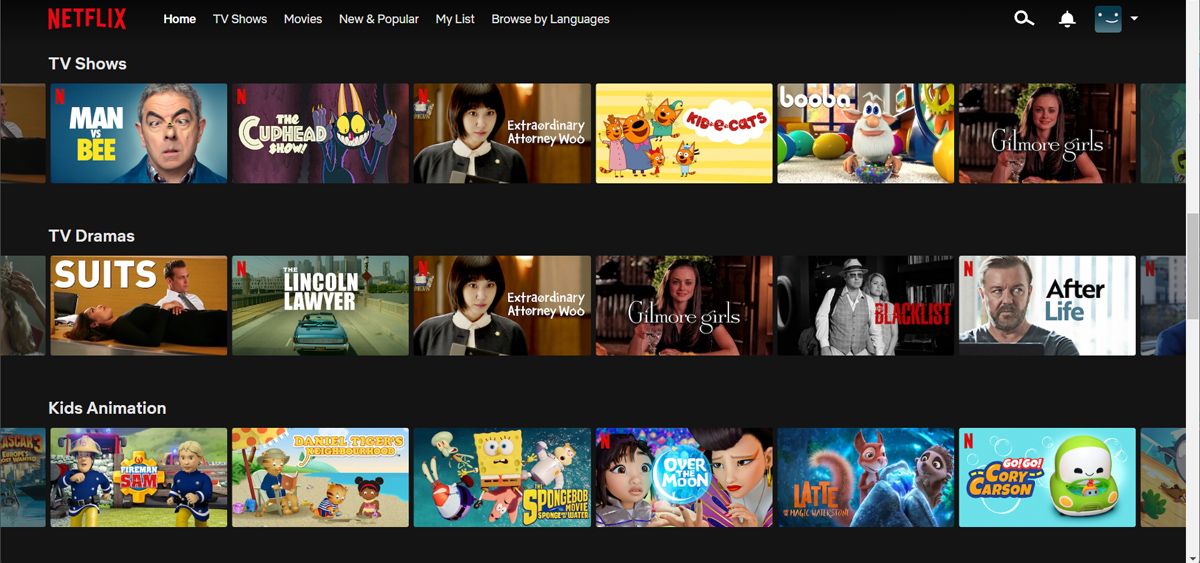
اگر هیچ یک از نکات بالا برای شما کار نکرد، احتمالاً مشکل سیستم یا نصب است.
1. از یک مرورگر و دستگاه سازگار استفاده کنید
افزونه مرورگر Teleparty فقط در مرورگرهای Google Chrome، Opera و Microsoft Edge در لپتاپ و رایانههای رومیزی در دسترس است. اگر مرورگر پیشفرض شما از Teleparty پشتیبانی نمیکند، باید پیوند را با یکی از مرورگرهای پشتیبانی شده باز کنید.
طبق گفته Teleparty، نسخه ای برای iOS، تلویزیون های هوشمند، کنسول های بازی و سایر دستگاه ها در دسترس خواهد بود. با این حال، در زمان نوشتن، تاریخ دقیقی برای انتشار وجود ندارد.
2. بررسی کنید که آیا همه به نتفلیکس دسترسی دارند یا خیر
اگر می خواهید یک مهمانی نتفلیکس را راه اندازی کنید یا به آن بپیوندید، باید به یک حساب نتفلیکس دسترسی داشته باشید. استفاده از افزونه مرورگر رایگان است، اما اگر قبلاً آن را نداشته باشید، به شما امکان دسترسی به Netflix را نمی دهد.
این امکان وجود دارد که چندین کاربر از یک حساب مشترک نتفلیکس با هم به یک مهمانی بپیوندند، اما این حساب باید در یک طرح عضویت باشد که به چندین بیننده امکان می دهد همزمان نتفلیکس را تماشا کنند.
هنگامی که بهترین طرح اشتراک نتفلیکس را برای خود انتخاب کردید، و هرکس حساب های خود را دارد، می توانید با هم تماشای برنامه ها را شروع کنید.
3. تعداد شرکت کنندگان حزب را بررسی کنید
Teleparty تعداد افرادی را که داخلی می تواند در یک حزب حمایت کند افزایش داده است، بنابراین بیش از 100 نفر می توانند به همان حزب بپیوندند. با این حال، تعداد افرادی که به یک حزب منفرد میپیوندند به بار فعلی سرورهای Netflix Party بستگی دارد.
اگر به نظر نمیرسد که نمیتوانید به مهمانی میزبان بپیوندید، این امکان وجود دارد که مهمانی به حداکثر ظرفیت رسیده باشد، به خصوص اگر پیوند را از کانال Discord اختصاص داده شده به یک فیلم یا سریال تلویزیونی دریافت کرده باشید. متأسفانه هیچ راه حلی برای این کار وجود ندارد. قبل از اینکه بتوانید بپیوندید، باید منتظر بمانید تا کسی حزب را ترک کند.
4. بررسی کنید که آیا محتوا در منطقه شما موجود است یا خیر
همانطور که ممکن است بدانید، نتفلیکس محتوای یکسانی در هر منطقه در دسترس ندارد. بنابراین، اگر یکی از دوستان شما نتواند به مهمانی متصل شود، این احتمال وجود دارد که فیلم یا نمایش تلویزیونی در آن منطقه در دسترس نباشد. با این حال، چند ترفند وجود دارد که به شما و دوستانتان اجازه میدهد هر برنامه نتفلیکس را در هر کشوری تماشا کنید.
5. «ردیابی نشود» را خاموش کنید
اگر با تنظیمات ردیابی نشوید آشنا نیستید، باید بدانید که ویژگی مرورگر برای اطلاع دادن به وبسایتها طراحی شده است که نباید فعالیت شما را ردیابی کنند. با این حال، اگر آن را فعال کرده باشید، Teleparty به درستی کار نخواهد کرد. برای رفع آن، باید به تنظیمات مرورگر خود بروید و تنظیمات Do Not Track را غیرفعال کنید.
6. کش مرورگر را حذف کنید
اگر علاوه بر ناتوانی در استفاده از Teleparty، مشکلات دیگری در مرورگر مشاهده کردید، ممکن است مرورگر شما داده های کش زیادی را جمع آوری کرده باشد. برای آزمایش آن، سعی کنید از Teleparty در یکی از مرورگرهای پشتیبانی شده استفاده کنید. اگر کار کرد، باید کش مرورگر خود را در کروم یا مرورگر انتخابی خود را حذف کنید تا مشکل برطرف شود.
7. دستورالعمل ها را دنبال کنید
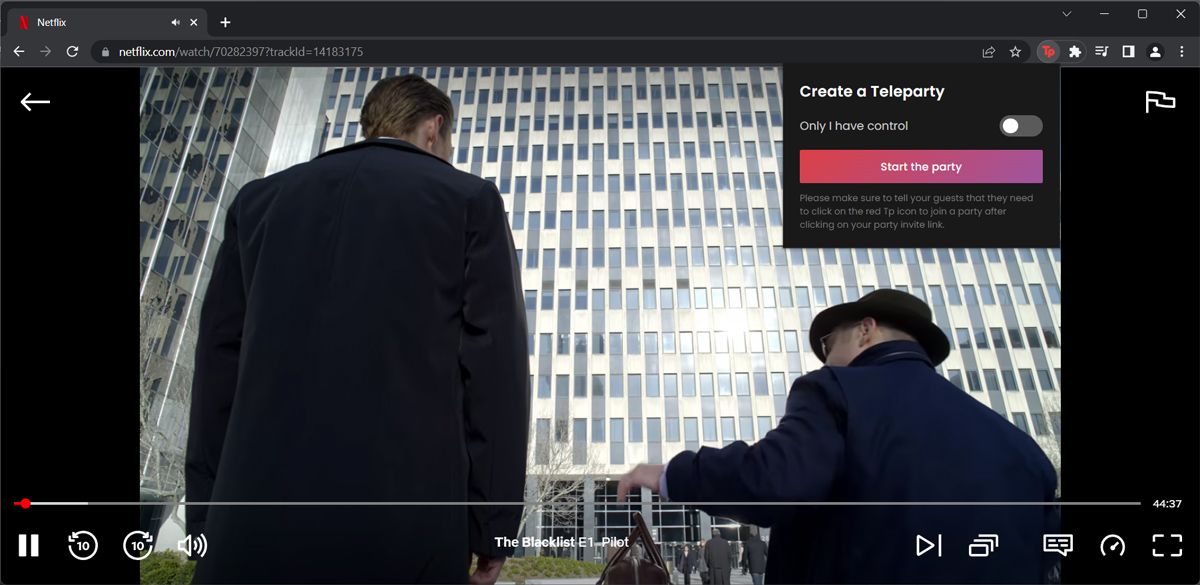
این ممکن است بسیار واضح به نظر برسد، اما تعجب خواهید کرد که چگونه بسیاری از مردم رویکرد عملی تر را برای یادگیری ترجیح می دهند. آنها دفترچه راهنما را دور می اندازند و وقتی صحبت از ابزارها یا برنامه های جدید به میان می آید، می گویند: “فقط متوجه خواهم شد”.
با فرض اینکه هیچ مشکلی در مرورگر یا افزونه مرورگر شما وجود ندارد، مراحل استفاده از Teleparty سریع و آسان است. اگر میزبان Teleparty هستید:
- ویدیویی را در Netflix، Disney+، Hulu یا HBO باز کنید.
- روی نماد Teleparty در کنار نوار آدرس مرورگر، سپس روی دکمه Start Party که ظاهر میشود، کلیک کنید.
- URL داده شده را با دوستان خود به اشتراک بگذارید.
اگر می خواهید به Teleparty یک میزبان بپیوندید:
- روی URL مهمانی که میزبان ارائه کرده است کلیک کنید. این باید شما را به یک ویدیو در یک وب سایت استریم هدایت کند.
- روی نماد Teleparty در کنار نوار آدرس مرورگر کلیک کنید. شما باید به طور خودکار به حزب بپیوندید.
یک ماراتن فیلم را با Teleparty شروع کنید
Teleparty در اوایل سال 2020 به مرورگرها رسید و محبوبیت آن از آن زمان تاکنون افزایش یافته است. یکی از ویژگی های آن بسیار ساده است اما اکنون بسیار ضروری به نظر می رسد. با کار مجدد Teleparty، باید بدانید که ابزارهای رایگان بیشتری وجود دارد که به شما کمک می کند از برنامه افزودنی Netflix خود حداکثر استفاده را ببرید.
